Whatsapp Status Video Download: Sådan downloades Whatsapp Status billeder og videoer online
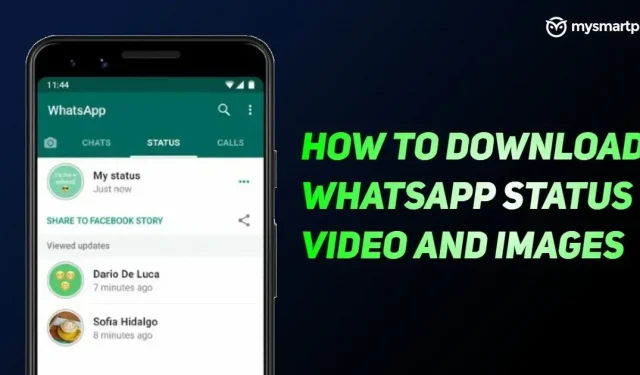
Whatsapp-status er sandsynligvis en af de bedste funktioner i den populære beskedapp. Statussektionen ligner Instagram Stories, hvor du kan uploade billeder og videoer og dele dem med venner og familie. Og ligesom Instagram Stories forsvinder WhatsApp-status efter 24 timer. I modsætning til almindelige billeder og videoer, der sendes til platformen, kan du heller ikke uploade WhatsApp Status-billeder og -videoer. Men hvad hvis du kan lide et bestemt billede eller video og vil downloade det? Nå, du har ikke noget at bekymre dig om, da vi har en løsning på det. I denne artikel viser vi dig en trin-for-trin guide til, hvordan du downloader WhatsApp-statusvideoer og -billeder til din enhed i nogle få nemme trin.
Hvad er whatsapp-status?
WhatsApp-status er dybest set en funktion, der ligner Facebook- og Instagram-historier. Med dette kan brugere uploade billeder, videoer, tekst og GIF’er som en statusopdatering. Uploadet indhold vil dog blive slettet efter 24 timer. Processen er ret enkel, du vil se en dedikeret fane Historier i din WhatsApp-app. Brugere kan klikke på “Min status” for at tilføje en statusopdatering til deres konto. Det er vigtigt at bemærke, at WhatsApp-status som standard er synlig for de brugere, der har hinandens telefonnumre gemt i deres telefons adressebøger. Brugere kan også svare andre personer i WhatsApp-status ved blot at skifte til fanen Status og trykke på Afspil, mens de ser en historie.
Hvad kan føjes til whatsapp-status?
Meddelelsesplatformen giver dig mulighed for at uploade forskelligt indhold som WhatsApp-status. For det første kan brugere tilføje simple tekstbeskeder som en status. Du kan også tilføje flere billeder og GIF’er. Desuden kan brugere også uploade flere videoer som deres WhatsApp-status.
whatsapp status video varighed
Whatsapp har sat den maksimale videolængde til 30 sekunder. Det betyder ganske enkelt, at brugere kan uploade en 30 sekunders video som deres status. Hvis videoen er længere end 30 sekunder, kan brugerne stadig tilføje resten som en separat video i statussen.
Sådan downloader du WhatsApp-statusvideoer og -billeder på Android Mobile?
Der er en bestemt måde, hvorigennem du nemt kan gemme alle WhatsApp Status-videoer og -billeder på din Android-smartphone. I denne artikel vil vi introducere dig to forskellige muligheder, hvorigennem du nemt kan downloade og gemme WhatsApp-status. Så. Lad os begynde.
Sådan gemmer du WhatsApp-statusvideoer og -billeder med filhåndtering på Android Mobile
Den første måde er at bruge Android-smartphonens egen filhåndtering. Tro det eller ej, WhatsApp-status gemmes på din enhed. Alt du skal gøre er at følge trinene nedenfor for at få alle WhatsApp-statusvideoer og -billeder.
- Gå til whatsapp og se den status, du vil downloade.
- Åbn derefter appen Filhåndtering på din Android-smartphone. Gå til “Indstillinger” og skift “Vis skjulte systemfiler”. Hvis din filhåndtering ikke viser denne mulighed, skal du downloade Google Files-appen fra Play Butik og gentage det samme trin.
Gå nu til mappen mærket WhatsApp og vælg Medier > Status. - I statusmappen vil du se alle de whatsapp-statusser, du har set i appen.
- Tryk nu på og hold WhatsApp-statusvideoen eller -billedet nede og kopier det. Naviger til DCIM-mappen og indsæt den. Du kan få adgang til videoen eller billedet fra galleri-appen.
- Dette vil beholde whatsapp-statusvideoen på din enhed, og den vil være tilgængelig, indtil du sletter den.
Sådan gemmer du WhatsApp-statusvideoer og -billeder med Status Saver Apps på Android Mobile
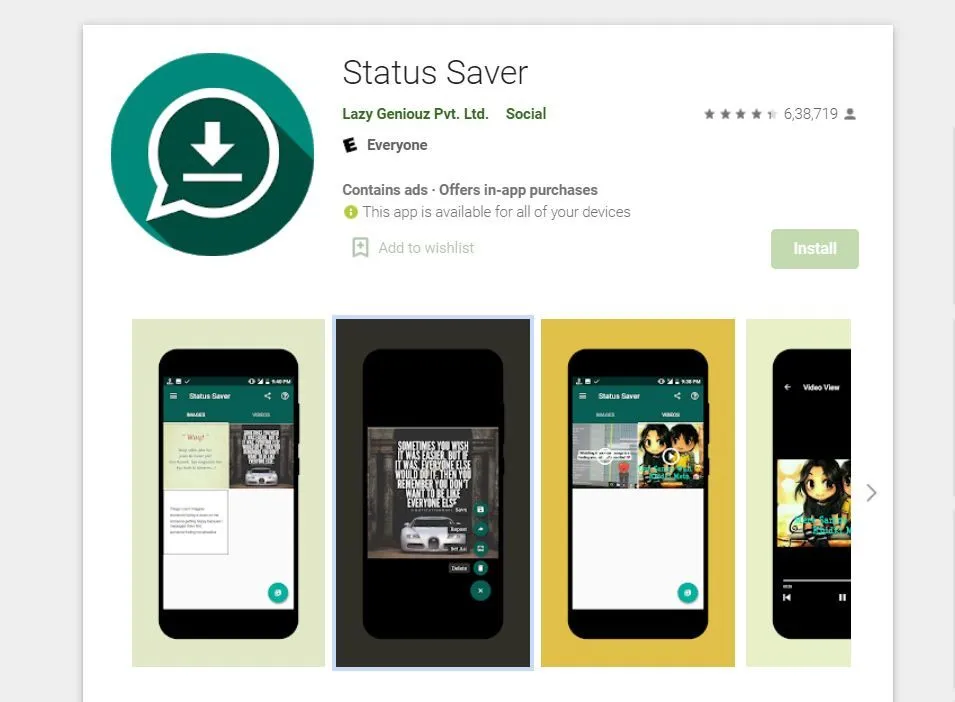
Der er mange apps tilgængelige i Google Play Butik, som giver dig mulighed for nemt at downloade WhatsApp Status. En sådan applikation er Status Saver af Lazy Geniouz Pvt Ltd. Appen er tilgængelig gratis og indeholder nogle annoncer. Appen er ret nem at bruge og efter at have downloadet statusser fra forskellige apps, inklusive normale statusser, GB-statusser, forretningsstatusser og normale statusser fra Parallel Space pro. Det kommer med nogle bemærkelsesværdige funktioner som flere muligheder for lagring, sletning og genindsættelse. Sådan kan du downloade whatsapp-status ved hjælp af denne app:
- Åbn Play Butik, og søg efter Status Saver-appen. Du kan også følge dette link.
- Download og installer appen på din Android-smartphone.
- Åbn nu WhatsApp og gå til sektionen Status. Marker den ønskede status, du vil beholde.
- Åbn Status Saver-appen, og klik bare på et billede eller en video for at se.
- Klik på knappen “Gem” for at downloade WhatsApp-statusvideoen eller -billedet fra appen.
Sådan downloader du WhatsApp-statusvideoer og -billeder på Apple iPhone?
Processen med at downloade WhatsApp Status-videoer og -billeder på Apple iPhone er meget forskellig fra Android. Dette skyldes primært, at iOS ikke viser skjulte WhatsApp-statusfiler sammenlignet med Android.
Sådan gemmer du WhatsApp-statusvideo på iPhone
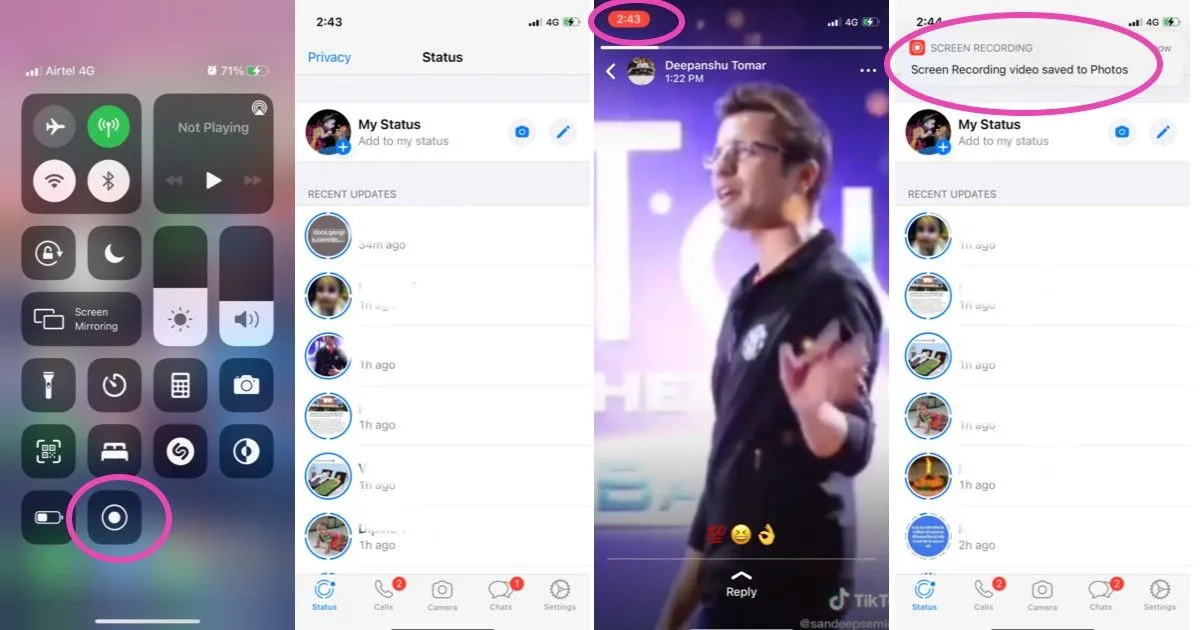
Så hvis du vil downloade videoer fra WhatsApp, skal du gøre følgende:
- Gå først til kontrolcenteret på din iPhone og kontroller, om skærmoptagelsesindstillingen er tilgængelig. Hvis ikke, skal du gå til Indstillinger > Kontrolcenter og klikke på knappen + ved siden af indstillingen Skærmoptagelse.
- Åbn nu WhatsApp-appen på din iPhone og gå til afsnittet “Status”.
- Aktiver indstillingen for skærmoptagelse i kontrolcenteret, og optag den ønskede statusvideo.
- Stop derefter med at optage på meddelelseslinjen. Du kan også trykke på tænd/sluk-knappen for at stoppe optagelsen.
- Du kan redigere den irrelevante del af posten og bruge den som en WhatsApp-status.
Sådan gemmer du WhatsApp-statusbillede på Android-mobil
For at gemme whatsapp-statusbilleder skal du følge disse trin:
- Åbn WhatsApp-appen og gå til sektionen Status.
- Find det whatsapp-statusbillede, du vil downloade.
- Tryk nu på den øverste lydstyrkeknap og tænd/sluk-knappen på samme tid for at tage et skærmbillede.
- Klip den uønskede del af billedet ud, og du er færdig.



Skriv et svar